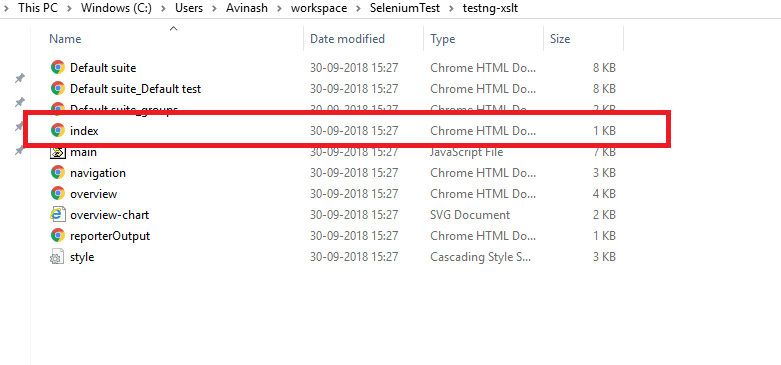XSLT Reporting in Selenium Automation Framework with TestNG
mindannyian tisztában vagyunk a jelentések fenntartásának fontosságával a folyamatok jobb nyomon követése érdekében a szoftvertesztelés során. Vannak különböző technikák állnak rendelkezésre, hogy létrehoz vizsgálati jelentések szelén WebDriver. A jelentési technikák kiválasztása a Tesztautomatizálási keretrendszer építészének lelkiismeretétől függ. Ma fogunk beszélni XSLT jelentési szelén. Nagyon fontos, ha ki akarja terjeszteni a TestNG alapértelmezett jelentési funkcióját.
mielőtt ugrik a XSLT jelentési, szeretném ajánlani egy másik félelmetes cikket egy másik technika jelentés generációs szelén. Kattintson az alábbi linkre, ha többet szeretne megtudni a Mértékjelentésről.
Hogyan készítsünk kiterjedési jelentéseket a Selenium Automation Framework programban?
mi az XSLT jelentés?
XSLT alapvetően egy transzformációs nyelv, amely átalakítja egy XML dokumentum XHTML dokumentum, amely kényelmes minden böngésző megjeleníteni a vizsgálati jelentés.
az XSLT az Extensible Stylesheet Language Transformations rövidítése.
mi szükséges az XSLT jelentés beállításához a Selenium Automation framework alkalmazásban?
automatizálási keretrendszerünkben létre kell hoznunk egy környezetet az XSLT jelentések megvalósításához. Tehát az előfeltételek a következők:
- a projektet az ANT build eszközzel kell konfigurálni
- XSLT csomag a projekt mappában
- a projektet a TestNG
miután teljesítette a fenti előfeltételeket, akkor készen áll az XSLT jelentések végrehajtására az automatizálási projektben.
hogyan állítsuk be az ANT-t a Selenium projektben?
hadd vezessem végig a lépéseket, hogy hozzanak létre ANT a projektben feltételezve, hogy nincs ANT konfigurált Projekt beállítása.
az ANT alapvetően egy Java build eszköz, amely XML-ben van írva. Főleg a kód összeállítására használják.
1.lépés: Töltse le az ANT zip fájlt
kattintson ide az ANT jar fájl letöltéséhez. Töltse le az aktuális kiadási szakaszból.
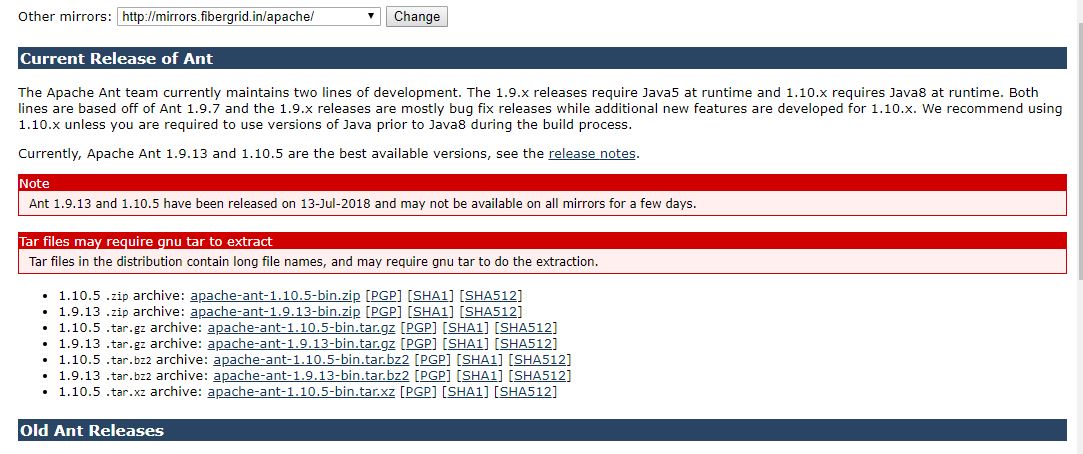
2.lépés: az ANT fájl kibontása és beállítása
miután kibontotta a zip fájlt, állítsa be az elérési útját.
kattintson a jobb gombbal a Sajátgép elemre, majd kattintson a Tulajdonságok elemre, majd kattintson a Speciális rendszerbeállítások elemre.
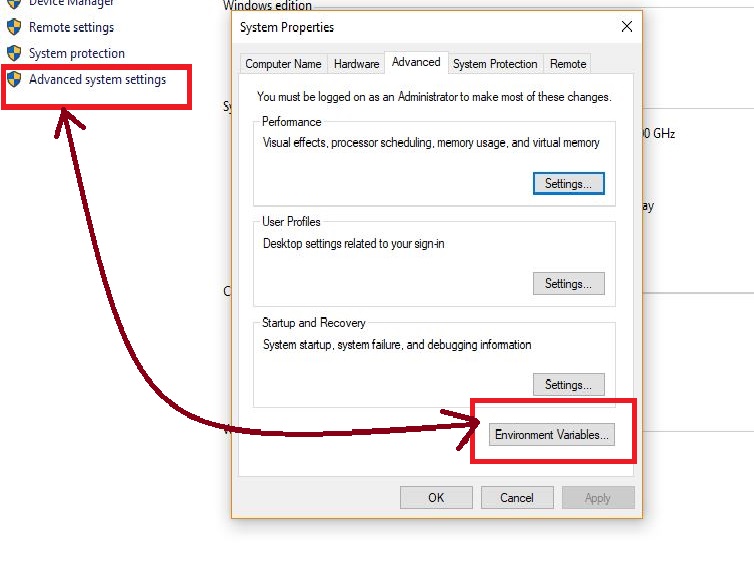
3. Lépés: Környezeti változó beállítása
most állítsa be a környezeti változót, ezért kattintson a környezeti változókra. Kattintson az Új gombra, majd adja meg a változó nevét és a változó értékét az Ant mappa elérési útjaként a bin-ig.
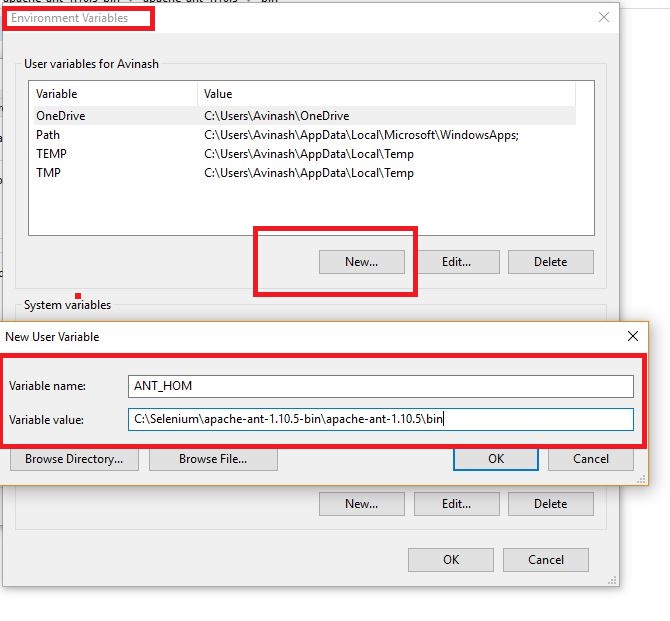
4.lépés: rendszerváltozó beállítása
most állítsa be a rendszerváltozót. Kattintson az Új gombra, és adja hozzá az elérési utat a bin-ig.
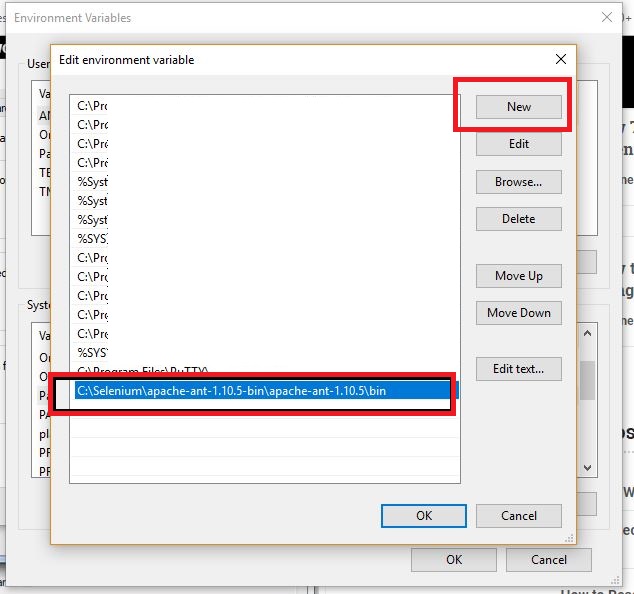
5.lépés: a cmd
felépítésének érvényesítése nyissa meg a CMD – t, és írja be a command-ant parancsot.
a Build sikertelen állapotot kap, mivel még nem jött létre build.
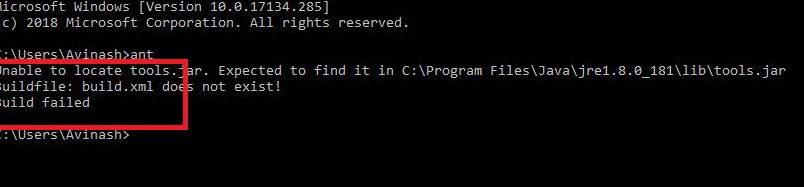
ez az egész a hangya építeni létre.
hogyan konfigurálható az XSLT jelentés az automatizálási projektben?
itt az ideje az XSLT jelentések konfigurálásának. Kövesse az alábbi lépéseket.
1.lépés: Töltse le az XSLT fájlt
kattintson ide az XSLT fájl letöltéséhez.
2.lépés: fájl kibontása és tárolása a projektben
eljutott a projekt könyvtárába, majd tárolja a kibontott XSLT fájlt a projekt mappájában.
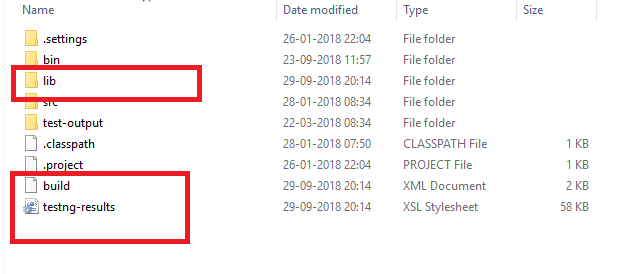
amikor frissíti a projekt mappáját az Eclipse alkalmazásban, látni fogja, hogy az XSLT fájlok hozzáadódnak.
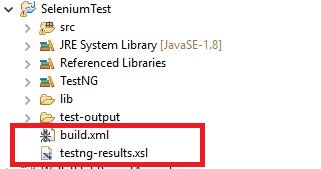
hogyan lehet XSLT jelentést készíteni a Seleniumban a TestNG segítségével?
most minden megtörtént. Feltételezzük, hogy az automatizálási szkripteket a TestNG-ben fejleszti. Később megbeszéljük kidolgozott oktatóanyagok TestNG.
futtassa a TestNG programot, majd futtassa az ant build-et a cmd-ből.
most meg kell várni egy mappát XSLT jelentési a projekt könyvtár – testing-xslt.
ha ez a mappa nem jelenik meg, akkor hajtsa végre az alábbi lépéseket.
Hogyan szerezhető be a ‘testng-xslt’ mappa a projektkönyvtárban a jelentés érvényesítéséhez?
menj a projekt Eclipse. Végezze el a jobb klikk a build.xml és fuss, mint Ant Build.
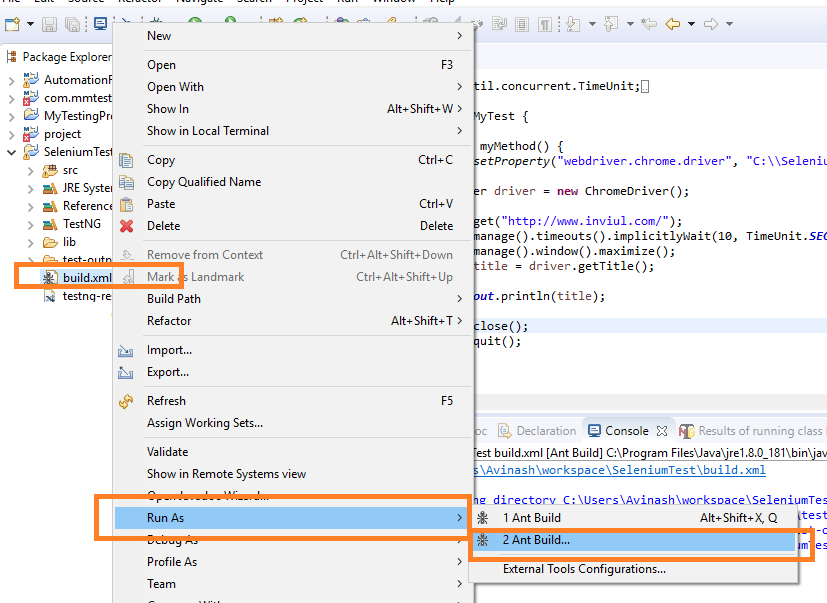
egy új ablak jelenik meg, amikor rákattint. Válassza a Jelentés létrehozása lehetőséget, majd kattintson a Futtatás gombra.
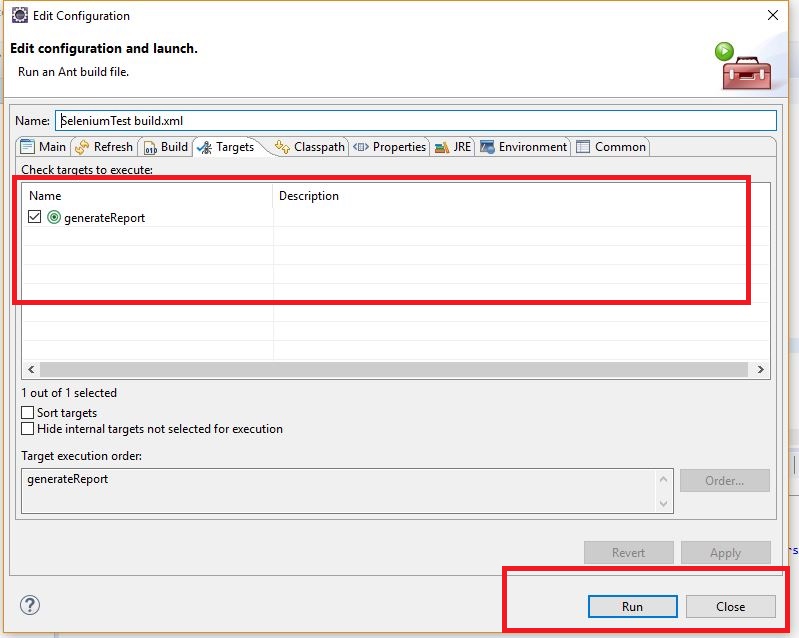
a sikeres futtatás után egy Build sikeres üzenet jelenik meg a konzolon.
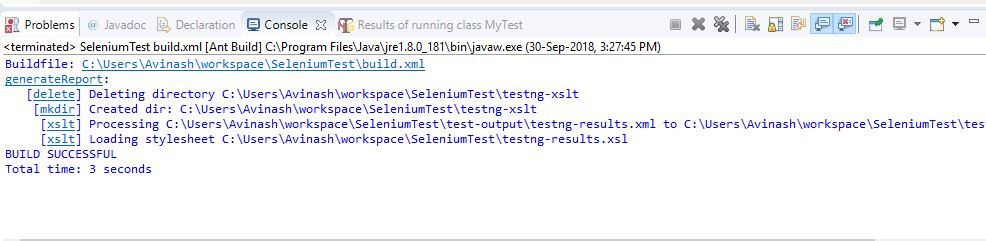
továbbá megjelenik a testing-xslt mappa a projekt könyvtárában.
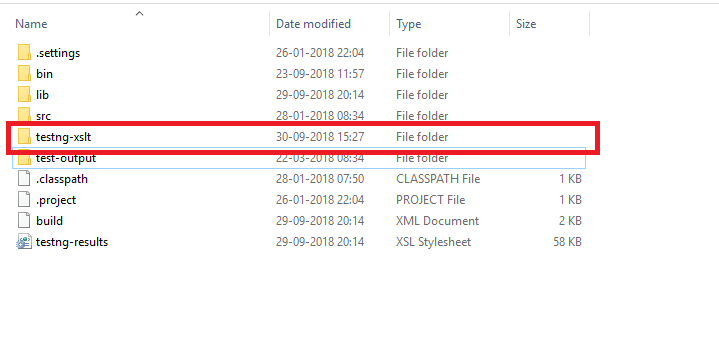
nyissa meg ezt a mappát, majd kattintson az Indexre. Jelentése látható lesz a böngészőben.